Configuración de túneles SSH en Windows y macOS

Configuración de túnel SSH en Windows
- Instale Putty
- Ejecute Putty
- Ingrese el host y el puerto de su túnel SSH.
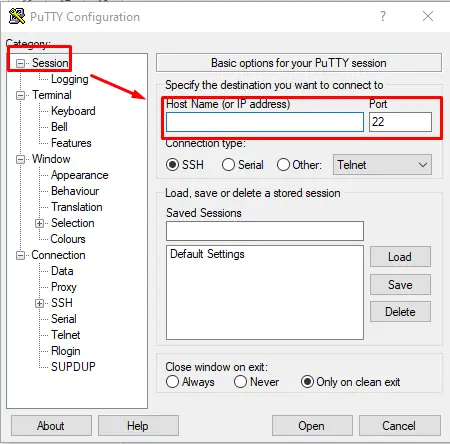
- Configure el puerto local al que se conectará desde Undetectable (puede ser cualquier puerto, lo importante es que esté libre). Ingrese una dirección IPv4 dinámica. Haga clic en "Add".
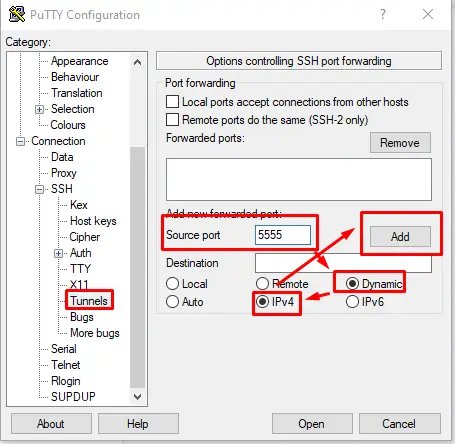
- Luego, puede volver a la pestaña "Sessions" y guardar la configuración para no tener que ingresar los datos cada vez.
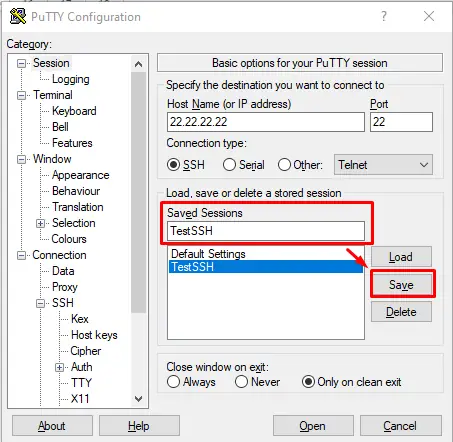
-
Haga clic en "Open" para abrir el terminal, donde deberá ingresar el nombre de usuario y la contraseña de su túnel SSH.
-
Después de eso, puede abrir Undetectable. Allí, elija cualquier perfil y en la pestaña "Proxy" configure: tipo de proxy Socks5, Host 127.0.0.1 y el puerto que seleccionó en el cuarto paso. Haga clic en "Check" para confirmar.
De esta manera, puede ejecutar múltiples túneles SSH, ejecutando varias copias de Putty, colocándolas en diferentes puertos y conectándose a ellas desde diferentes perfiles de Undetectable.
Configuración de túnel SSH en Mac OS
Ejecute Terminal y escriba el siguiente comando
ssh root@10.10.10.10 -D 1080
- Reemplace
rootcon el nombre de usuario de su túnel. - Reemplace
10.10.10.10con la IP de su túnel. - Reemplace
1080con el puerto que luego especificará en la configuración del programa. - Ingrese su contraseña.


Debe configurar un nuevo proxy en el programa
- Seleccione
socks5 - Ingrese la IP local
127.0.0.1 - Ingrese el puerto que especificó al configurar el túnel SSH
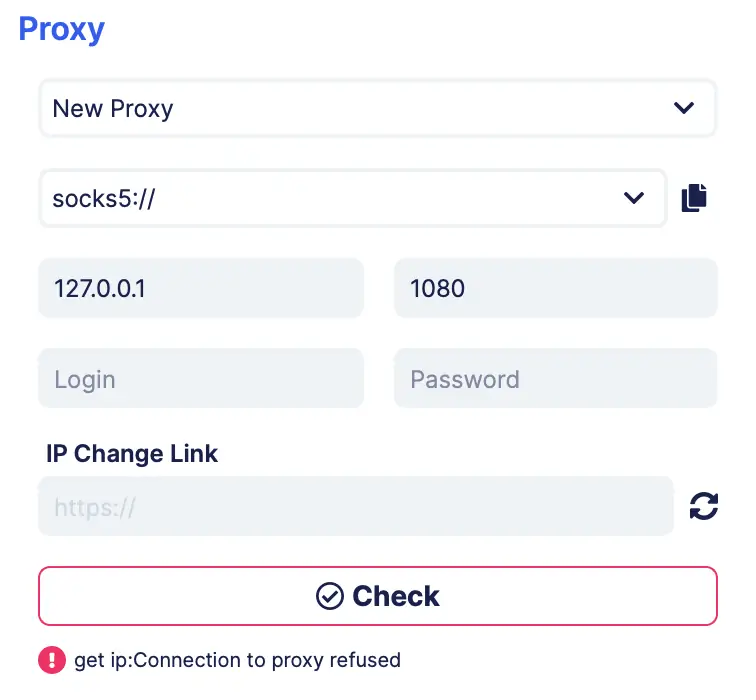
Una vez que tenga el túnel SSH, puede verificar si el proxy está funcionando.
De esta manera, puede ejecutar múltiples túneles SSH, asignándolos a diferentes puertos y conectándose a ellos desde diferentes perfiles de Undetectable.

Undetectable - la solución perfecta para

